小米手机如何重启手机
是关于小米手机如何重启的详细说明,涵盖多种适用场景及操作步骤,并提供常见问题解决方案和注意事项:
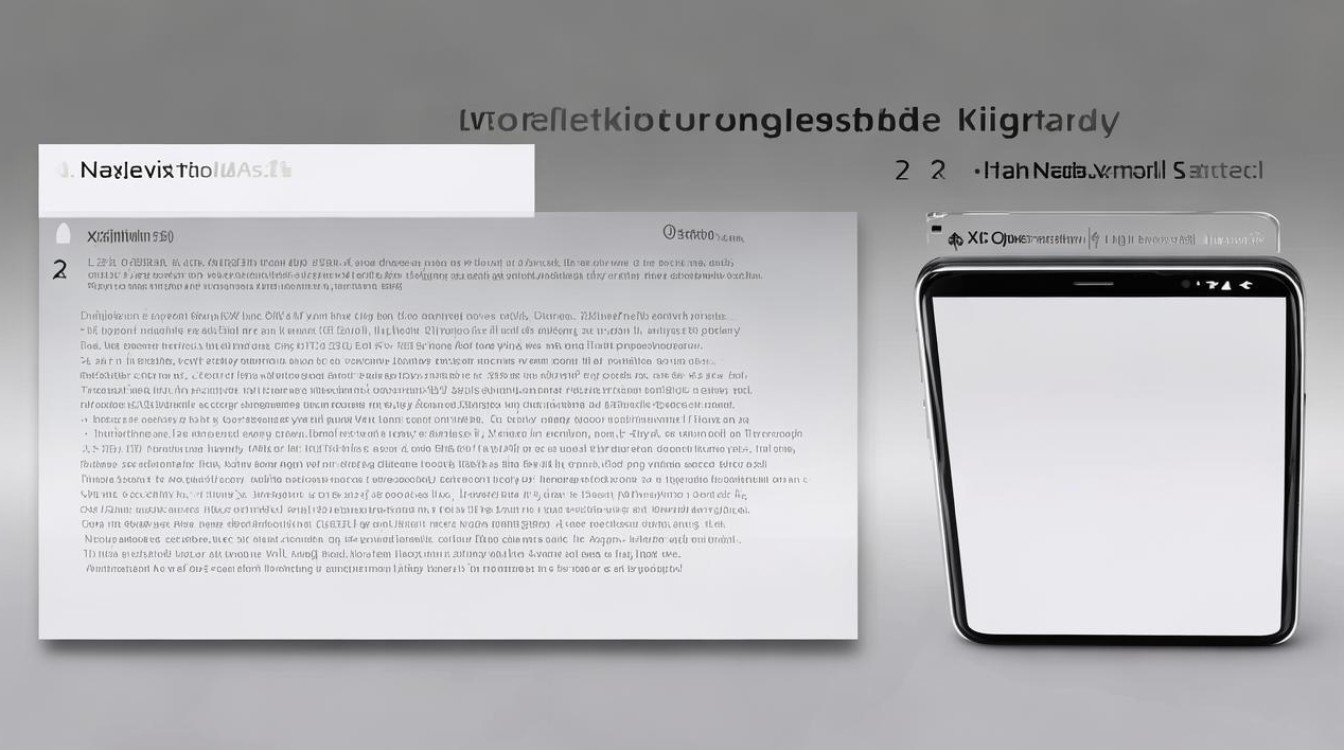
常规重启方式
-
通过物理按键实现软重启
- 适用场景:日常使用中遇到轻微卡顿、应用程序无响应等情况时优先采用此方法。
- 操作步骤:找到手机右侧或顶部的电源键(具体位置因机型而异),持续按压约3秒直至屏幕亮起并显示交互菜单,通常会包含“关机”“重启”等选项,此时手指滑动至“重启”图标并点击确认,设备将自动完成关机→开机流程。
- 优势特点:无需进入系统内部设置,操作快捷且对数据无任何影响,适合大多数用户的常规需求。
-
借助系统设置菜单进行可控性更强的重启
- 适用场景:当希望更精准地管理重启过程,或者需要结合其他系统功能一并调整时可选择该模式。
- 操作步骤:解锁手机后打开主界面,依次点击齿轮形状的“设置”应用→向下滑动查找“关于手机”或“系统与更新”(不同MIUI版本命名略有差异)→进入对应页面后选择底部的“重启”按钮,部分机型可能还需二次确认弹窗中的操作意图。
- 附加价值:在此路径下还能查看设备详细信息、检查新版本推送等关联操作,实现一站式维护。
-
强制硬件复位解决严重故障状态
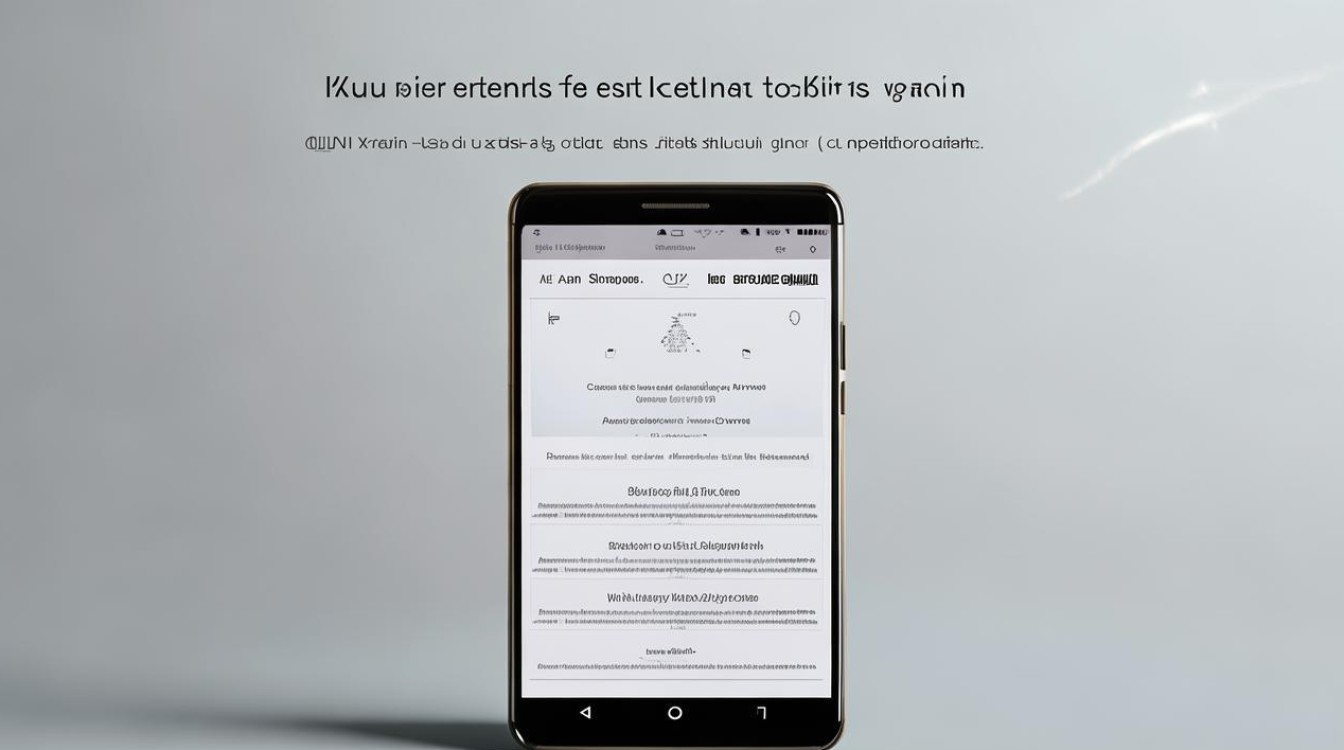
- 适用场景:若遇到系统彻底崩溃、触摸屏失灵甚至完全黑屏等极端情况,常规手段失效时应立即启用此方案。
- 标准组合键操作:同步按住电源键+音量加键长达10秒钟左右,期间设备会产生震动反馈提示正在强制重新启动,此动作会绕过当前异常运行的环境直接重置底层服务框架。
- 特殊机型备注:对于极少数保留可拆卸电池设计的老款机型(如早期的红米系列),理论上可以通过抠出电池再装回的方式达成同样效果,但由于现代智能手机普遍采用密封式结构,该方式已基本被淘汰。
不同情况下的操作对比表
| 重启类型 | 触发条件 | 主要操作步骤 | 适用典型状况 |
|---|---|---|---|
| 普通软件重启 | 轻度卡顿/APP未响应 | 长按电源键→选“重启” | 日常优化性能 |
| 设置内深度重启 | 更新配置后生效需求 | 设置→关于手机→重启选项 | 系统级变更应用 |
| 强制硬重启 | 系统死机/触控失效 | 同时按住电源+音量↑键直至震动响应 | 抢救性恢复访问 |
| 电池拆装重启 | 仅适用于特定旧型号 | 取出背盖下的电芯组件,静置片刻后重新装入并开机 | 古董级设备最后的自救手段 |
注:标注的方法仅作为历史遗留方案说明,当前主流机型均不支持自行更换电池。
注意事项与潜在风险提示
- 数据安全性保障:正常情况下重启不会造成个人资料丢失,但频繁出现需要强制重启的现象可能预示存储芯片存在坏道隐患,建议及时备份重要文件至云端或电脑。
- 硬件损伤预防:避免在潮湿环境中执行物理按键操作,防止液体渗入内部电路;同时不要过度用力按压屏幕边缘区域,以免损坏OLED面板的脆弱连接排线。
- 区分关机与重启的本质区别:前者是完全切断电源供应,后者则是加载预存的内核镜像快速启动,因此在紧急通话保持、定时任务延续等方面有显著差异。
- 异常现象诊断思路:如果发现每次升级系统后都必须经历一次非计划自动重启循环,大概率是固件包兼容性问题所致,应及时联系官方客服寻求OTA回滚指导。
相关问答FAQs
Q1: 为什么有时候我的小米手机会自动重复重启?
A1: 这种现象通常由以下原因导致:①最近安装的某个应用程序与现有系统产生冲突;②电池老化导致电压不稳;③主板上的焊点虚接引起短路,建议先尝试安全模式排查第三方软件干扰,若问题依旧则需送检维修网点检测硬件健康状况。
Q2: 强制重启会不会清除我的所有个人数据?
A2: 不会,无论是通过组合键还是拆卸电池的方式执行强制重启,都只是中断当前运行进程并重新初始化服务模块,并不会抹除内部存储器中的用户数据,不过为保险起见,仍推荐定期做好完整备份。

掌握多种重启方式不仅能提升日常用机效率,更能在关键时刻迅速恢复设备正常状态,对于小米手机用户而言,合理运用上述技巧将有效延长
版权声明:本文由环云手机汇 - 聚焦全球新机与行业动态!发布,如需转载请注明出处。












 冀ICP备2021017634号-5
冀ICP备2021017634号-5
 冀公网安备13062802000102号
冀公网安备13062802000102号